2023-07-09 179
win10倒计时关机怎么取消
1.首先我们使用快捷键“win+r”打开运行框。

2.输入“shutdown -a”回车确定。
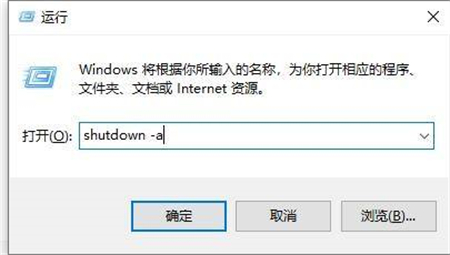
3.我们就能看到定时关机被关闭的提示了。

4.如果我们需要开启定时关机,同样可以在运行框中输入“shutdown -s -t (以秒为单位的时间)”就可以设置在多久之后自动关机了。

以上就是关于win10倒计时关机怎么取消的介绍了,很简单就能够解决该问题哦。
原文链接:https://000nw.com/9451.html
=========================================
https://000nw.com/ 为 “电脑技术吧” 唯一官方服务平台,请勿相信其他任何渠道。
系统教程 2023-07-23
电脑技术 2023-07-23
应用技巧 2023-07-23
系统教程 2023-07-23
系统教程 2023-07-23
软件办公 2023-07-11
软件办公 2023-07-11
软件办公 2023-07-12
软件办公 2023-07-12
软件办公 2023-07-12
扫码二维码
获取最新动态
